微信怎么在通知栏显示图标
更新时间:2024-03-19 17:40:30作者:yang
当我们在使用微信时,有时会遇到一些问题,比如在通知栏找不到微信图标,或者在电脑任务栏找不到微信图标的情况,这些问题可能会让我们感到困惑和烦恼,影响我们正常的使用体验。所以了解如何在通知栏显示微信图标,以及在电脑任务栏找到微信图标的方法是非常重要的。让我们一起来看看如何解决这些问题吧!
方法如下:
1.在电脑任务栏空白处,点击【鼠标右键】
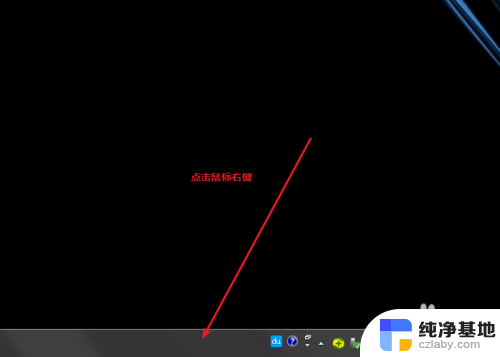
2.在弹出的菜单里,点击【属性】
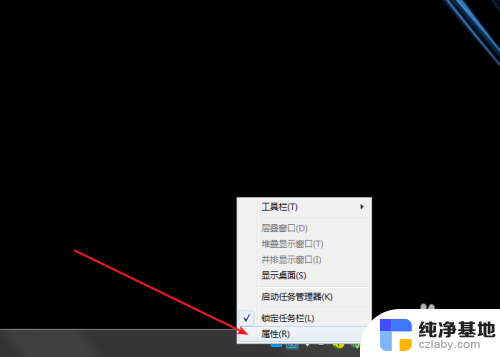
3.点击【自定义】通知区域
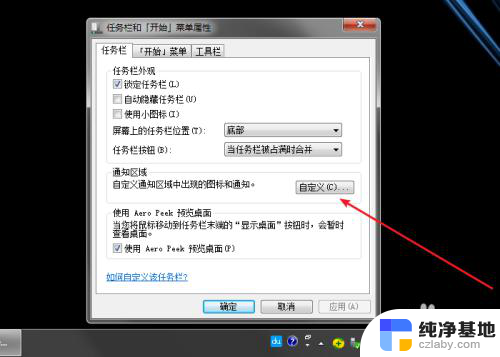
4.找到微信,点击【下拉框】
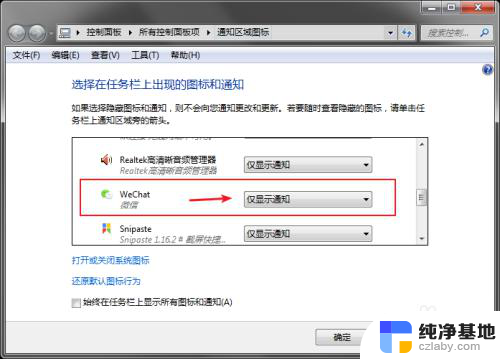
5.选择【显示图标和通知】并点击【确定】
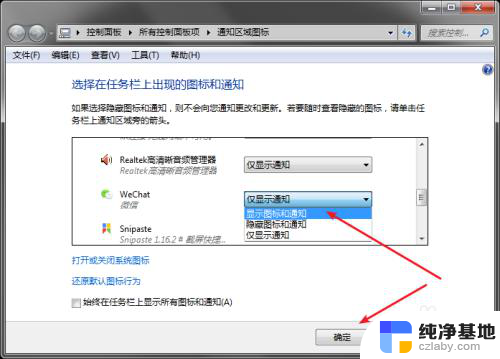
6.设置好后,我们就可以看到微信图标啦!
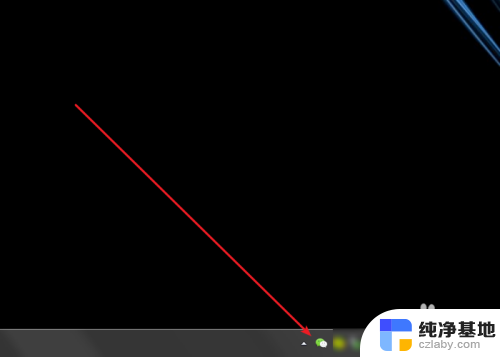
以上就是微信如何在通知栏显示图标的全部内容,如果您遇到这种情况,不妨根据以上方法尝试解决,希望对您有所帮助。
- 上一篇: wps转换鼠标横纵向
- 下一篇: 键盘该设备无法启动代码10
微信怎么在通知栏显示图标相关教程
-
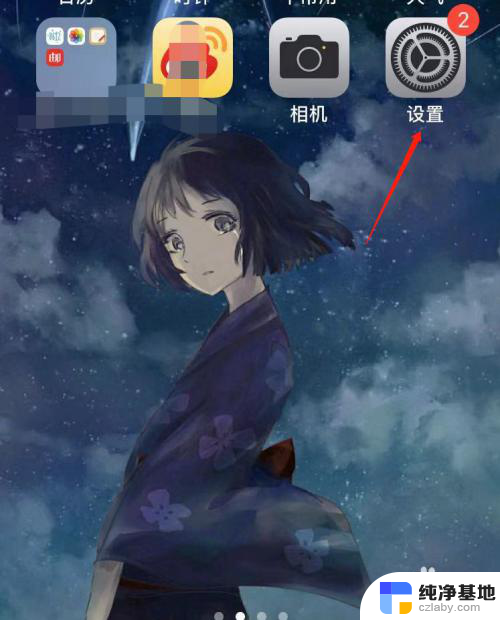 微信通知不显示详情
微信通知不显示详情2024-03-09
-
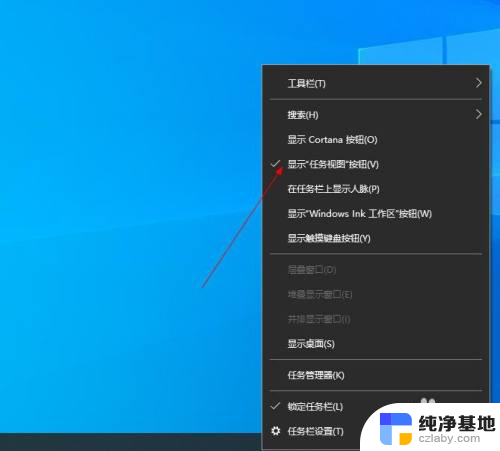 怎么让图标不在任务栏显示
怎么让图标不在任务栏显示2024-05-02
-
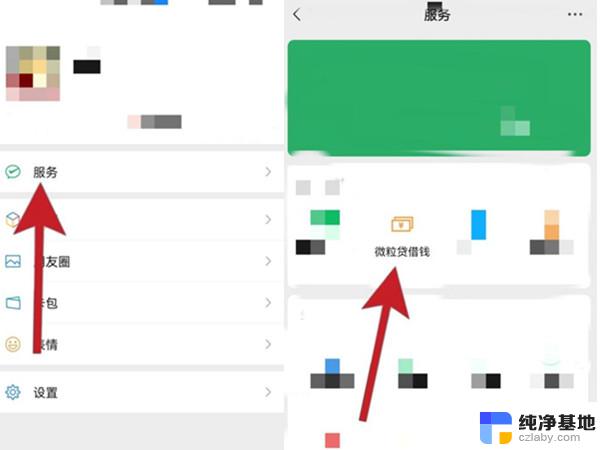 怎么屏蔽微粒贷微信还款通知
怎么屏蔽微粒贷微信还款通知2024-03-21
-
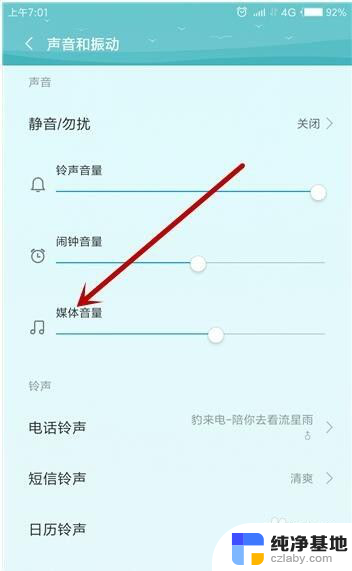 微信通知没有声音怎么办
微信通知没有声音怎么办2024-02-03
电脑教程推荐